Microsoft Teams obté filtres de vídeo, vista dinàmica i molt més

Microsoft Teams està rebent un munt de noves funcions de reunions, com ara la vista dinàmica, el mode Together, filtres de vídeo i reaccions en directe.
Si voleu compartir ràpidament una informació amb tots els vostres companys, podeu enviar un correu electrònic al canal del qual formen part. D'aquesta manera, tots els membres del canal rebran el correu electrònic i podreu difondre ràpidament aquesta informació. Però de vegades, aquesta funció no està disponible i el correu electrònic del canal no funciona.
En primer lloc, poseu-vos en contacte amb el vostre administrador de TI i assegureu-vos que aquesta funció estigui activada, en cas contrari, no funcionarà. El vostre administrador ha d'habilitar la funció d' integració de correu electrònic a la configuració de tota l'organització d'equips.
Han d'anar al Centre d'administració d'equips i seleccionar Configuració per a tota l'organització .
La integració del correu electrònic està disponible a Configuració d'equips .
El vostre administrador ha de permetre als usuaris enviar correus electrònics a una adreça electrònica de canal .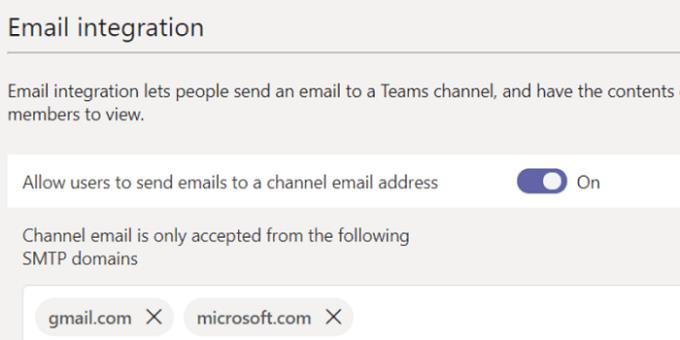
A més, han d'assegurar-se que l'adreça de correu electrònic del remitent no estigui bloquejada al Centre d'administració d'equips. A Integració de correu electrònic, aneu a Canal El correu electrònic només s'accepta dels dominis SMTP següents .
Assegureu-vos que la casella estigui buida o que contingui l'adreça de correu electrònic o el domini des del qual voleu que els usuaris rebin correus electrònics.
No us oblideu de prémer l'espai després de posar a la llista blanca adreces de correu electrònic o dominis concrets. En cas contrari, Teams no desarà la configuració. Val la pena esmentar que no podeu enviar un correu electrònic a un canal si feu servir un pla de govern d'Office 365, per raons òbvies.
El propietari de l'equip o el moderador del canal poden configurar paràmetres específics per restringir qui pot enviar correus electrònics a l'adreça electrònica del canal. Potser s'ha habilitat l'opció de moderació del canal. Poseu-vos en contacte amb el propietari de l'equip o el moderador del canal i demaneu-los que comprovin si teniu permís per enviar correus electrònics al canal.
Per comprovar la configuració, feu clic amb el botó dret al canal i seleccioneu Obteniu adreça de correu electrònic .
A continuació, feu clic a Configuració avançada .
Assegureu-vos que l'opció que diu Permet que qualsevol usuari enviï correus electrònics a aquesta adreça estigui activada.
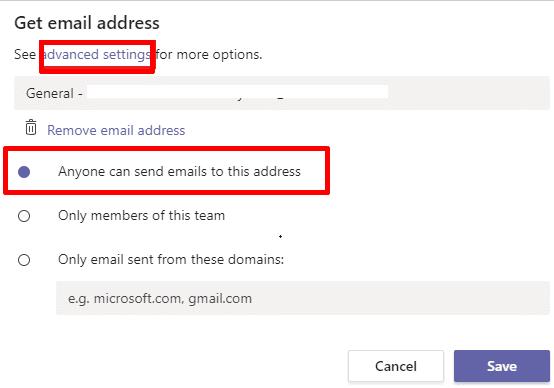
Si la carpeta de SharePoint associada al canal al qual esteu intentant enviar un correu electrònic s'ha canviat de nom, s'ha suprimit o no s'ha pogut sincronitzar, no podreu enviar els vostres correus electrònics. Feu clic al canal problemàtic, seleccioneu Fitxers i, a continuació, premeu el botó Sincronitza .
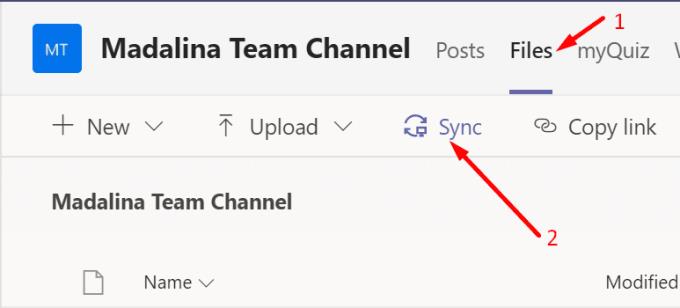
Si no podeu enviar correus electrònics al correu electrònic del canal mitjançant l'aplicació d'escriptori, tanqueu la sessió i sortiu de Teams. A continuació, inicieu una nova pestanya del navegador en mode privat i inicieu sessió a Teams Online. Comproveu si podeu enviar el correu electrònic ara.
A més, no podreu enviar correus electrònics a l'adreça electrònica del canal si:
Reduïu el nombre d'arxius adjunts, canvieu la mida o comprimiu les vostres imatges i comproveu els resultats.
Si l'enviament per correu electrònic d'un canal d'equips no funciona, és possible que l'administrador de TI hagi desactivat la funció o que la configuració del canal restringeixi qui pot enviar correus electrònics. A més, comproveu si podeu enviar un correu electrònic al canal mitjançant Teams for Web i reduir el nombre de fitxers adjunts. Feu-nos saber si aquestes solucions han solucionat el vostre problema.
Microsoft Teams està rebent un munt de noves funcions de reunions, com ara la vista dinàmica, el mode Together, filtres de vídeo i reaccions en directe.
Si obteniu l'error de Microsoft Teams, ho sentim, hem trobat un problema, actualitzeu l'aplicació i continueu llegint per obtenir més solucions.
En cas que cerqueu una càmera web per utilitzar-la al vostre ordinador, podeu utilitzar la Xbox Kinect com a càmera web a Windows 10. Un cop hàgiu fet de la vostra Kinect una càmera web a Windows
Per citar un missatge a Microsoft Teams, seleccioneu i copieu el missatge al qual voleu respondre. A continuació, feu clic a la icona Format i seleccioneu Cita.
En aquesta guia, us mostrem com solucionar el problema de Microsoft Teams on no podeu veure la pantalla compartida per una altra persona.
La pestanya Microsoft Teams Wiki és un editor de text intel·ligent que permet que diversos usuaris treballin en diferents seccions del mateix document.
El codi d'error c02901df indica que l'aplicació d'escriptori de Microsoft Teams va tenir un problema i es va estavellar. Aquest error es produeix als ordinadors amb Windows 10.
Tot i que sempre podeu actualitzar de Teams Free a Teams for Business, tingueu en compte que el procés és irreversible.
Per trobar xats ocults de Microsoft Teams, cerqueu el nom d'un participant del xat, seleccioneu aquest nom i el xat antic tornarà a ser visible.
Alguns llocs web no admeten la inserció d'URL dins d'altres programes o llocs web. És per això que no els podeu obrir a l'aplicació d'escriptori Teams.
Si no podeu programar una reunió d'equips a l'Outlook, assegureu-vos que el compte de correu electrònic associat a Teams s'ha afegit a l'Outlook.
Per reduir el risc d'experimentar diversos problemes de Bluetooth a Teams, utilitzeu uns auriculars Bluetooth compatibles amb l'aplicació.
Molts usuaris es van queixar que Trello no està disponible a Microsoft Teams. Aquesta guia us ofereix una sèrie de possibles solucions.
Busy on Busy és una característica útil de Microsoft Teams que configura com Teams gestiona les trucades entrants si el destinatari ja està participat en una trucada.
Actualment, la versió gratuïta de Microsoft Teams pot allotjar fins a 300 participants en una reunió. Els participants poden xatejar i trucar.
Després de molta expectació, Microsoft Teams ara us permet veure els fluxos de vídeo de tothom en una reunió simultàniament. Bé, en la majoria dels casos serà així
Microsoft Teams no admet actualment l'emissió de les vostres reunions i trucades al vostre televisor de manera nativa. Però podeu utilitzar una aplicació de reflex de pantalla.
Els usuaris d'equips poden desactivar els comentaris per a publicacions específiques al canal General. Aquest dret només està reservat als propietaris i moderadors del canal.
El codi d'error de Microsoft Teams caad0009 indica que el servei no ha pogut validar les vostres credencials o que el vostre dispositiu no s'ha reconegut.
Si la visualització de la galeria gran no funciona a Teams, comproveu si heu fixat el feed d'algú i desconnecteu-lo. A continuació, actualitzeu l'aplicació.
Desfer-se d'un programa que no aparegui a Up Next a Apple TV+ per mantenir en secret els teus programes preferits. Aquí teniu els passos.
Descobreix com de fàcil és canviar la foto de perfil del teu compte de Disney+ a l'ordinador i al dispositiu Android.
Esteu buscant alternatives a Microsoft Teams per a comunicacions sense esforç? Trobeu les millors alternatives a Microsoft Teams per a vosaltres el 2023.
Aquesta publicació us mostra com retallar vídeos amb eines integrades a Microsoft Windows 11.
Si escolteu molt la paraula de moda Clipchamp i pregunteu què és Clipchamp, la vostra cerca acaba aquí. Aquesta és la millor guia per dominar Clipchamp.
Amb l'enregistrador de so gratuït podeu crear enregistraments sense instal·lar un programari de tercers al vostre ordinador amb Windows 11.
Si voleu crear vídeos impressionants i atractius per a qualsevol propòsit, utilitzeu el millor programari d'edició de vídeo gratuït per a Windows 11.
Consulteu els consells que podeu utilitzar per mantenir les vostres tasques organitzades amb Microsoft To-Do. Aquí teniu els consells fàcils de fer, fins i tot si sou un principiant.
Resoldre el S'ha produït un error en obrir aquest document. Accés denegat. missatge d'error quan s'intenta obrir un fitxer PDF des d'un client de correu electrònic.
Esteu buscant un equivalent d'iMovie per a Windows 11/10? Descobriu les alternatives de Windows a iMovie que podeu provar per editar vídeos.
![Microsoft Teams: Ho sentim, hem trobat un problema [Solucionat] Microsoft Teams: Ho sentim, hem trobat un problema [Solucionat]](https://blog.webtech360.com/resources3/images10/image-424-1008181952263.jpg)


























